win11家庭版右键怎么直接打开所有选项的方法 win11家庭版右键如何显示所有选项
更新时间:2024-07-21 16:21:00作者:huige
在win11家庭版系统中,默认会在右键中增加一个显示更多选项,这个会隐藏很多选项,所以要使用的时候需要显示更多选项,很多人觉得有点麻烦,所以想要知道win11家庭版右键如何显示所有选项呢?操作方法不会难,如果你也想的话,那就随着笔者的步伐一起来看看win11家庭版右键怎么直接打开所有选项的方法。
方法如下:
1、首先在win11系统用鼠标右键点击开始菜单,选择 windows 终端(管理员),点击进入。

2、然后在终端应用程序里粘贴黑括号里面这串代码。
【reg.exe add "HKCUSoftwareClassesCLSID{86ca1aa0-34aa-4e8b-a509-50c905bae2a2}InprocServer32" /f /ve】注意空格,如下图所示。
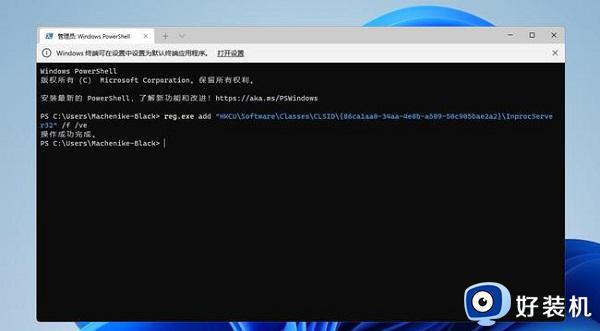
3、这样操作成功之后,重启电脑就可以看到右键菜单显示全部选项的样子。
桌面空白处的右键菜单如下图。
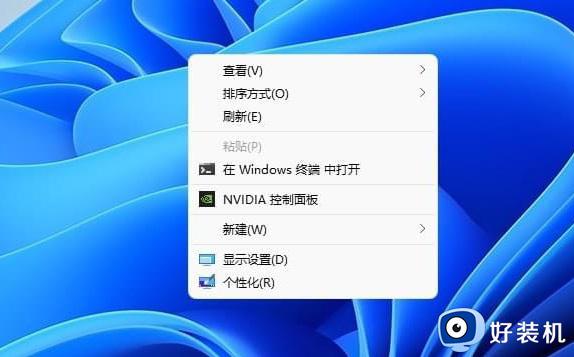
文件上的右键菜单如下图。
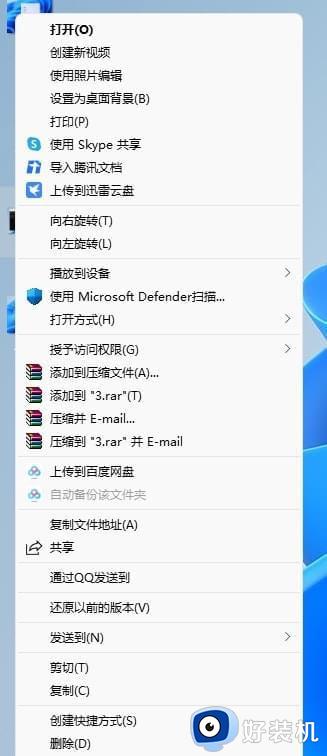
以上给大家介的就是win11家庭版右键显示所有选项的详细内容,大家如果有需要的话,就可以参考上述方法步骤来进行操作,相信可以帮助到大家。
win11家庭版右键怎么直接打开所有选项的方法 win11家庭版右键如何显示所有选项相关教程
- win11如何右键直接显示更多选项 win11右键怎么直接打开所有选项
- win11怎么直接打开所有右键菜单选项 win11去除右键菜单"显示更多选项"的方法
- win11怎么默认显示右键所有 win11鼠标右键显示更多选项设置方法
- win11家庭版右键没有bitlocker怎么办 win11家庭版找不到bitlocker如何处理
- win11鼠标右键设置选项方法 win11鼠标右键菜单怎么设置
- win11右键显示更多选项怎么默认展开 win11右键显示更多选项的方法
- win11右键显示更多选项怎么关闭 把win11右键显示更多选项关闭三种方法
- win11右键菜单显示更多选项怎么设置 win11桌面右键显示更多选项设置方法
- win11右键改回原来的办法 win11右键怎么设置成原来win10的选项
- win11直接显示更多选项设置方法 win11电脑右键怎么显示全部选项
- win11家庭版任务栏怎么透明 win11家庭版任务栏设置成透明的步骤
- win11家庭版无法访问u盘怎么回事 win11家庭版u盘拒绝访问怎么解决
- win11自动输入密码登录设置方法 win11怎样设置开机自动输入密登陆
- win11界面乱跳怎么办 win11界面跳屏如何处理
- win11安装ie浏览器的方法 win11如何安装IE浏览器
- win11界面怎么改中文 win11修改为中文的步骤
win11教程推荐
- 1 win11安装ie浏览器的方法 win11如何安装IE浏览器
- 2 win11截图怎么操作 win11截图的几种方法
- 3 win11桌面字体颜色怎么改 win11如何更换字体颜色
- 4 电脑怎么取消更新win11系统 电脑如何取消更新系统win11
- 5 win10鼠标光标不见了怎么找回 win10鼠标光标不见了的解决方法
- 6 win11找不到用户组怎么办 win11电脑里找不到用户和组处理方法
- 7 更新win11系统后进不了桌面怎么办 win11更新后进不去系统处理方法
- 8 win11桌面刷新不流畅解决方法 win11桌面刷新很卡怎么办
- 9 win11更改为管理员账户的步骤 win11怎么切换为管理员
- 10 win11桌面卡顿掉帧怎么办 win11桌面卡住不动解决方法
